Como personalizar os botóns en ASUS ROG Ally

Durante os últimos anos, vimos que algúns dispositivos de xogos portátiles chegaron ao mercado, pero o número de opcións aparentemente explotou ata e
Dragon Age Inquisition é un popular xogo de rol desenvolvido por Bioware . Electronic Arts publicouno e lanzouse en novembro de 2014 . É compatible coas plataformas Microsoft Windows , PlayStation , XboxOne e Xbox360 . Moitos usuarios quéixanse de que Dragon Age Inquisition non se lanzará en Windows 10. Os usuarios tentan executar executables varias veces. Mesmo despois diso, non poden lanzar o xogo.
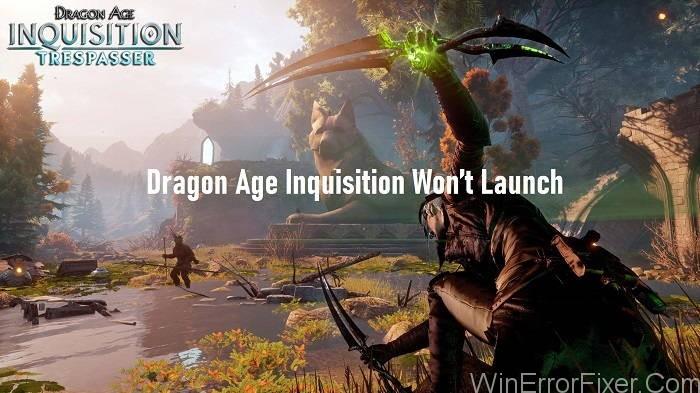
Neste artigo, discutiremos algunhas das razóns detrás do erro Dragon Age Inquisition non lanzará . Tamén suxeriremos algúns dos métodos para resolver o problema de Dragon Age Inquisition Won't Launch .
Contidos
Que impide o lanzamento de Dragon Age: Inquisition?
A razón detrás deste problema pode diferir dun sistema a outro. Pero aquí presentaremos algunhas das razóns comúns que provocan o problema de Dragon Age Inquisition Won't Launch . Estes son:
1. Ficheiros corrompidos ou perdidos: Os ficheiros de xogo danados ou que faltan crean o problema. Como sabemos que todos os ficheiros do xogo son necesarios para o seu funcionamento. Aínda que falte un só ficheiro, o xogo non se inicia e non funciona.
2. Dereitos administrativos: o xogo pode necesitar privilexios administrativos para algunhas das súas operacións. Se non asignamos estes permisos, pode causar un problema.
3. Procesos e servizos en segundo plano: moitos procesos e servizos execútanse en segundo plano do noso sistema. Na maioría das veces, os servizos de Windows e as aplicacións de terceiros crean problemas. Prodúcese a impedir o correcto funcionamento dos elementos do xogo.
4. Versión DirectX/VC Redist: estes dous elementos están provistos de xogos e están presentes dentro do cartafol de instalación do xogo. É posible que as versións de DirectX e VC Redist coincidan co xogo. Este conflito impide que o xogo se inicie correctamente.
5. Compatibilidade con Windows: se o teu xogo non é compatible coa configuración de Windows 10, pode xurdir o problema. Algúns programas non están axustados á arquitectura de Windows 10. Tales programas crean problemas de lanzamento. Windows 10 ten unha función para executar calquera aplicación en modo de compatibilidade. Polo tanto, pode resolver o problema.
6. Modo de pantalla completa: Windows dá a posibilidade de executar un xogo en pantalla completa. Pero moitas veces, esta función pode interferir con algúns aspectos do xogo. Nese caso, o xogo non se pode iniciar correctamente.
10 solucións para corrixir o erro Dragon Age Inquisition non se lanzará
Antes de continuar cos pasos de solución de problemas, reinicie o ordenador. Axuda a resolver problemas causados por un fallo de software. Aquí tes algunhas das solucións que poden axudarche a resolver o problema de Dragon Age Inquisition Won't Launch:
| Número de solucións | Nome da solución |
|---|---|
| Solución 1 | Solucionar problemas de compatibilidade |
| Solución 2 | Concesión de privilexios administrativos |
| Solución 3 | Executa un arranque limpo |
| Solución 4 | Verificar os ficheiros do xogo |
| Solución 5 | Reinstalando o Direct X e VC Redist |
| Solución 6 | Desactivar as optimizacións de pantalla completa |
Solución 1: comproba as especificacións do ordenador
Como sabemos, cada xogo ten características diferentes e hai diferentes formas de usalo. Entón, o mesmo ocorre co xogo Dragon Age. Neste xogo, tes que facer algunhas especificacións mínimas para que o PC funcione. O erro xorde principalmente cando inicias o sistema operativo Windows 10 no teu PC. Podes pasar polos seguintes pasos:
Paso 1: ao principio, cómpre premer as teclas Windows + R. Despois diso, cómpre escribir "DxDiag" no espazo dispoñible que é a "Caixa Executar" . Ademais, cómpre premer a tecla Intro para que funcione. Se só a túa pantalla mostra a ferramenta DirectDiagnostic, significa que está funcionando, senón que o teu ordenador ten algúns ficheiros daniños.
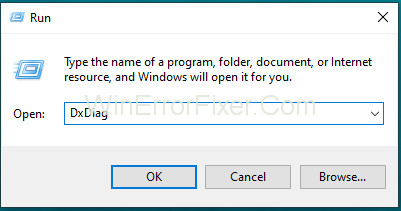
Paso 2: vai á pestana Sistema. Despois diso, pode comprobar a versión do sistema operativo, a RAM, a versión Direct X do seu ordenador desexado.
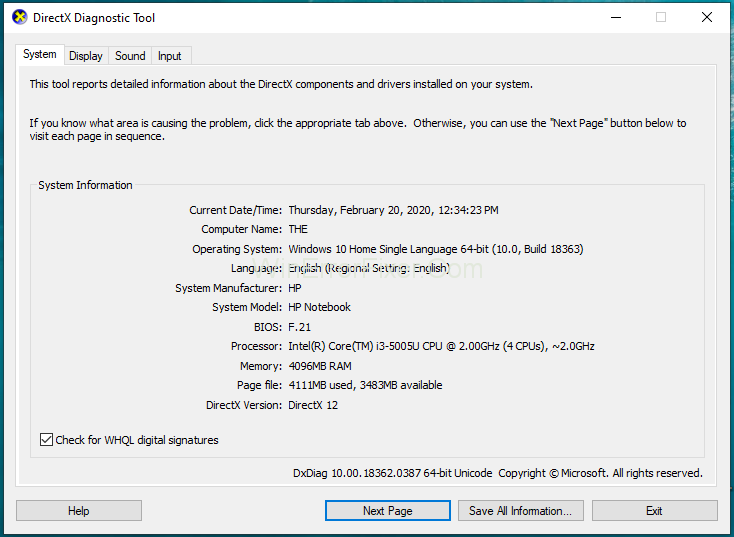
Paso 3: Por último, pode ir directamente á pestana "Pantalla" e asegurarse de que a tarxeta gráfica funciona.
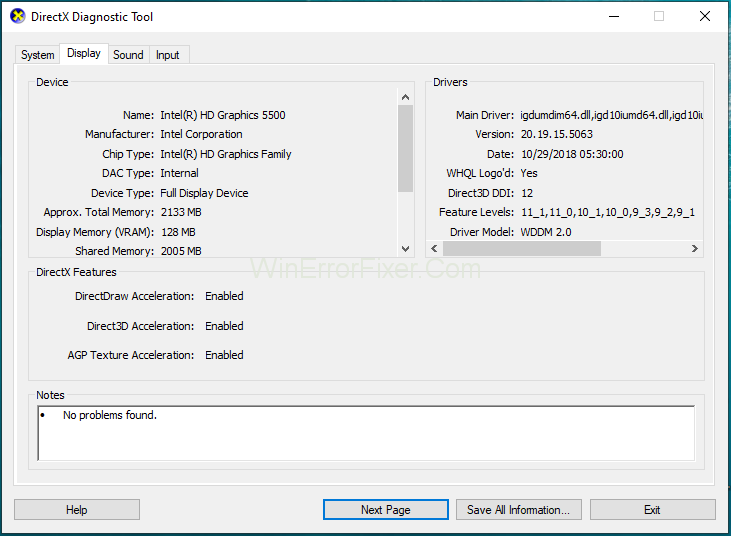
Solución 2: executa Dragon Age Inquisition en modo de compatibilidade
As we all are aware that Windows 10 is the latest Operating system so, it still has to resolve some issues, which you encounter while playing the game online. To resolve this problem you can go through the given mentioned steps:
Step 1: First, you need to go to the folder where all your games are located that is the Game Installation or you can simply right-click on the game icon and choose to open the file’s location.
Step 2: Now, you have to choose the game file which is executable. Then you have to go to Properties.
Step 3: After this, you have to go to the Compatibility tab and then click on the Run button.
Step 4: Lastly, just try to run the game now in order to ensure that the issue has been resolved.
Solution 3: Troubleshoot Compatibility
Many games do not support the latest version of Windows. So we should try to run them in compatibility mode. To do so, follow the steps:
Step 1: Open the game installation folder. Then, Right-click on the Dragon Age Inquisition executable.
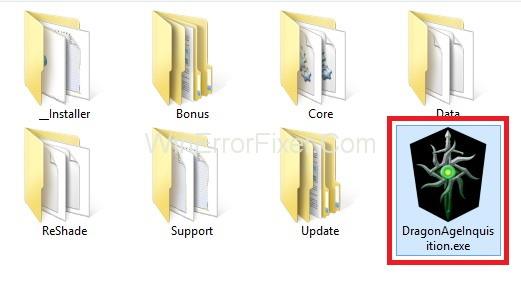
Step 2: Select Properties and Click on the Compatibility tab.
Step 3: Now, click on the Run Compatibility Troubleshooter option.
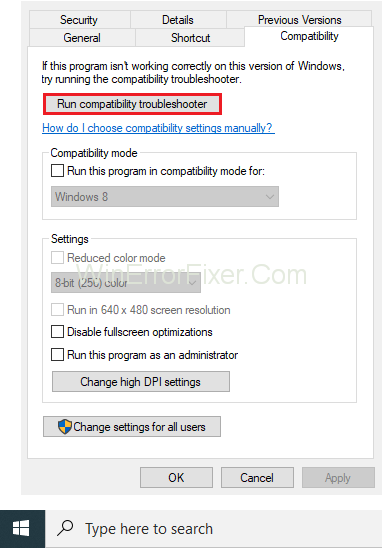
Step 4: Windows will itself detect the best OS required to run the game in compatibility mode.
Step 5: Now, click on Try Recommended Settings and choose the options Test.
Step 6: Save the changes and exit.
Launch the game and check if the Dragon Age Inquisition Won’t Launch issue still exists.
Solution 4: Set Execution on Your Antivirus Software
Nowadays, almost everyone has a computer or a laptop. But it is equally important to keep your computer in a proper and safe environment. So, to serve this purpose we have the Antivirus. It is mainly used to detect threats or bugs in your computer and how to solve them. It also helps the users to keep the unnecessary file or trojans from affecting your computer. We have mentioned the steps below:
Step 1: Firstly, you need to open the Start menu on your computer.
Step 2: After this, you should search for Settings and then click on updates and Security. The Windows Defender security center should be right open in front of you. Then you can simply search for the virus and threat protection option and then switch to settings.
Step 3: Now, you have to click on the drop-down list and search for Add or Remove exclusions, which you will find under the Exclusives option.
Step 4: At last, you just have to press the icon that is next to “Add an exclusive” and then navigate to the heading “Folder”, after this you are done as you just have to select the desired game from the Select Folder.
Solution 5: Granting Administrative Privileges
Sometimes, Windows 10 blocks the game from accessing certain services, files or folders. This may be the reason behind the problem. To override this Dragon Age Inquisition won’t start issue, grant administrative privileges to the game. For that, apply the steps given below:
Step 1: First of all, open the game installation folder. Then, right-click on the game executable.
Step 2: Select the Properties option. Now, navigate through the Compatibility tab.
Step 3: Check the Run as Administrator option.

Step 4: Run the game and see whether the problem is resolved or not.
Solution 6: Run a Clean Boot
A service running in the background is one of the leading causes of this problem. It may be a third-party application running on your computer or a Windows service. Both of these prevent the game from launching and functioning correctly. Apply the following steps for performing a clean boot operation:
Step 1: Log in to the computer as an administrator.
Step 2: Click on the Windows Search bar and type msconfig and press Enter key.
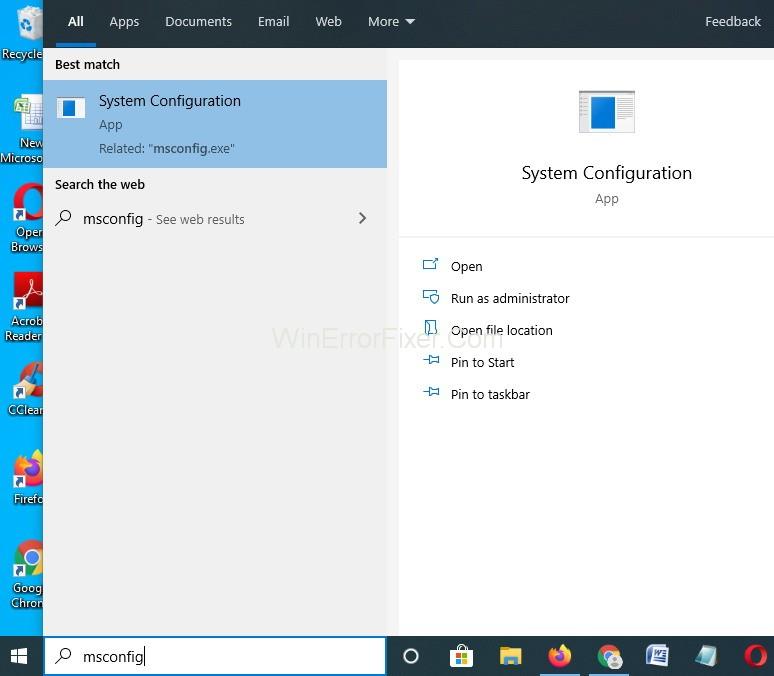
Step 3: Click on Services and check the Hide all Microsoft Services option.
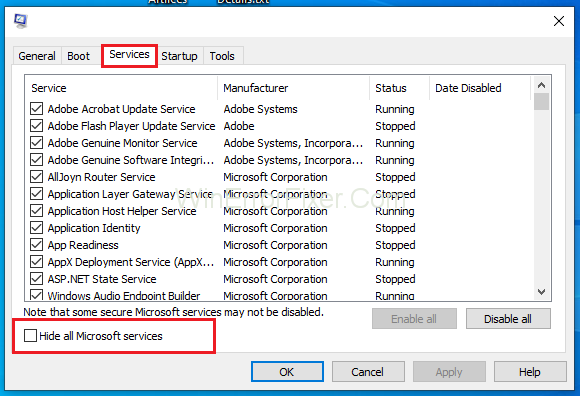
Step 4: After that, click on Disable All option. It will disable all third-party services running in the background of your system.
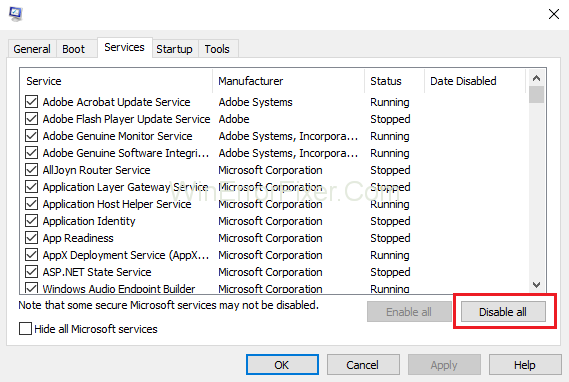
Step 5: Next, right-click on Task Bar and select the Task Manager option.
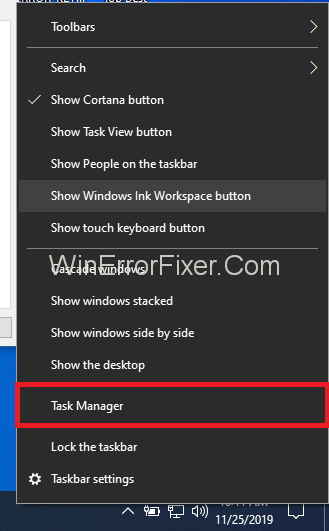
Step 6: Navigate through the Startup tab. Make sure that all the applications are disabled. To disable a program right click on the program and select disable.
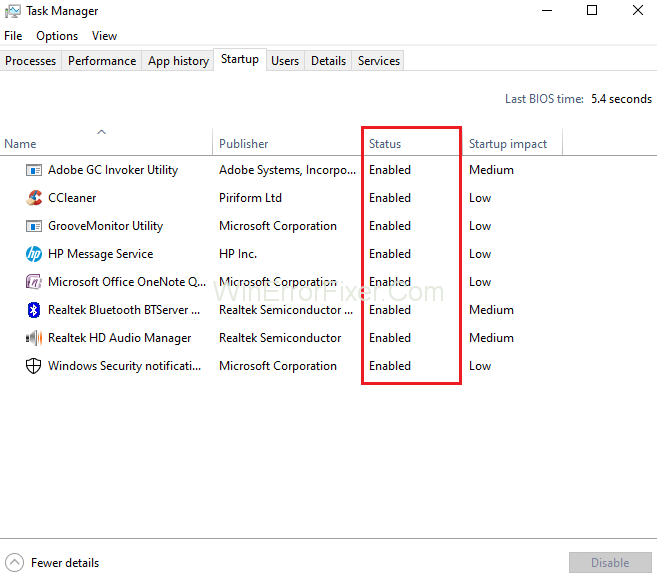
Step 7: Now, Restart your system.
Step 8: Rerun the game and check if the Dragon Inquisition won’t Launch issue still occurs.
Solution 7: Verify Game Files
Specific game files might cause the problem. All the game files are necessary for launching the game. If one of the game files is missing or corrupt, the problem will occur. To fix this issue, you need to verify the game files. Follow the steps given below:
Step 1: Open the Origin Client and sign in to your account.
Step 2: From the left pane, click on My Game Library option.
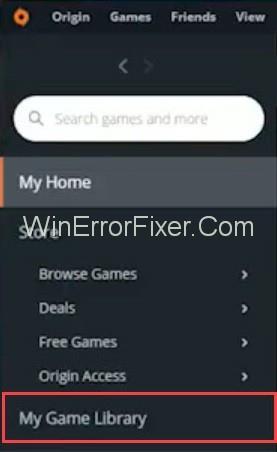
Step 3: Now, right-click on Dragon Age Inquisition and choose Repair Game.
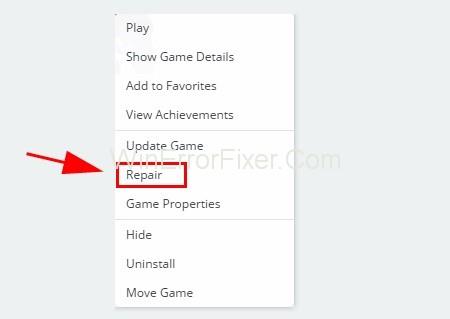
Step 4: The client will start to Verify the game files.
Step 5: Afterwards, it will automatically download missing files. Also, the corrupted files will be replaced.
Paso 6: executa o xogo e comproba se a Inquisición da Era do Dragón non inicia un problema resolve ou non.
Solución 8: reinstalar o Direct X e VC Redist
Existe a posibilidade de que os ficheiros Direct X e VC Redist do teu sistema estean danados. Nestes casos, necesitamos realizar a reinstalación. Estes son os pasos para a reinstalación:
Para Direct X:
Paso 1: vai a C:\Arquivos de programas (x86)\Origin Games\Dragon Age Inquisition\__Installer\directx\redist usando o explorador de ficheiros.
Paso 2: agora, executa o DXSetup.exe e substitúe as versións anteriores.
Para VC Redist:
Paso 1: vai a C:\Arquivos de programas (x86)\Origin Games\Dragon Age Inquisition\__Installer\vc .
Paso 2: executa todos os executables VCRedist.exe presentes no cartafol.
Reinicia o teu ordenador e comproba se o erro Dragon Age Inquisition Won't Launch persiste ou non.
Solución 9: desactivar as optimizacións de pantalla completa
A función de optimización de pantalla completa de Windows pode interferir co xogo. Este problema pódese resolver desactivando as optimizacións de pantalla completa. Aquí están os pasos:
Paso 1: Abre o cartafol de instalación do xogo.
Paso 2: Despois diso, fai clic co botón dereito en DragonAgeInquisition.exe .
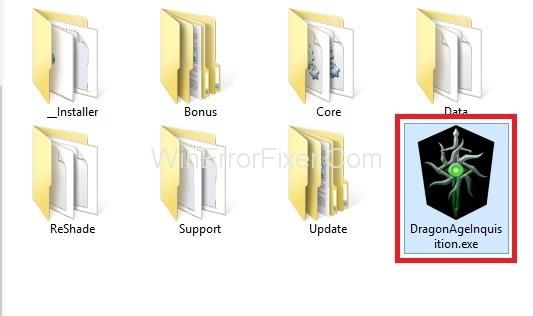
Paso 3: Agora, selecciona a opción Propiedades . Move á pestana Compatibilidade .
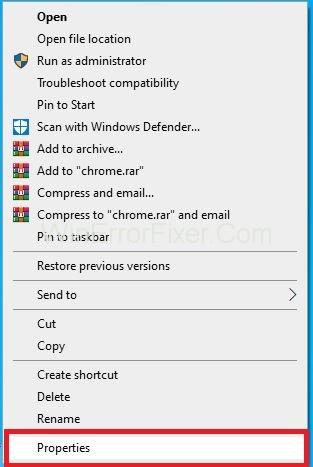
Paso 4: Marque a opción Desactivar optimizacións de pantalla completa.
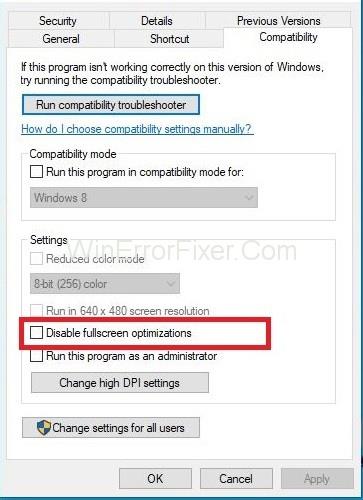
Paso 5: Fai clic en Aplicar e despois no botón Aceptar .
Agora, executa o xogo e verifica se a Inquisición da Era do Dragón non comezará a resolver o problema ou non.
Solución 10: actualizar o controlador de gráficos
Para que os usuarios adquiran todas as funcións máis recentes do xogo, debes manterte actualizado e facer o mesmo co teu sistema operativo (Exemplo: Windows 10). Polo tanto, para un funcionamento bo e correcto, cómpre manter o seu sistema actualizado. Bótalle un ollo aos seguintes pasos:
Paso 1: En primeiro lugar, debes ir ao Panel de control e despois buscar a aplicación que teña unha tarxeta gráfica no seu interior. Sen esquecer, tamén pode actualizar a súa tarxeta gráfica xestionando a configuración da tarxeta.
Paso 2: Agora, tes que premer as teclas, Windows + X . Despois diso, pode ir á opción Xestor de dispositivos. Agora, todo o que tes que facer é atopar a opción de adaptadores Display Directors e podes actualizar o teu controlador facendo clic dereito na pantalla. Atopar o mellor software de actualización automática de controladores .
Publicacións similares
Conclusión
Estes foron os seis mellores métodos para resolver o problema "A Inquisición da Era do Dragón non se lanzará" . Léaos atentamente e despois selecciona o mellor método para ti. Agardamos que estes métodos che axuden a resolver o problema de Dragon Age Inquisition Won't Launch. Se o problema aínda está presente, cómpre a axuda dun experto técnico.
Durante os últimos anos, vimos que algúns dispositivos de xogos portátiles chegaron ao mercado, pero o número de opcións aparentemente explotou ata e
O golpe en cartuchos de xogos nunca arranxou nada. É outro mito tecnolóxico.
Usar Remote Play nun Steam Deck ofrece varias vantaxes, polo que é unha opción atractiva para os xogadores que buscan flexibilidade, comodidade e un
Queres saber como xogar ao Xbox Game Pass en Steam Deck? Consulte esta guía para principiantes sobre como se fai.
Ola, entusiastas dos xogos! Hoxe imos explorar un tema apaixonante que combina dous dos grandes nomes da industria dos xogos: Nintendo e
A Epic Games Store é unha plataforma de distribución dixital de videoxogos e software. Lanzado en decembro de 2018 por Epic Games, a empresa detrás de popular
Tes problemas para iniciar sesión en Candy Crush Saga en Facebook? Aprende a solucionar o problema da mensaxe de erro do navegador incorporado con esta útil guía.
O Steam Deck, un dispositivo de xogos portátil revolucionario de Valve, ofrece unha gran variedade de funcións personalizables, e unha delas é a posibilidade de cambiar
O Steam Deck, o dispositivo de xogos portátil Valves, está deseñado para levar a experiencia de xogos de PC completa a un dispositivo portátil. Un dos xogos ti
Iamos mergullarnos no mundo de Steam Deck, o dispositivo de xogos portátil de Valve Corporation. Esta consola de xogos portátil tomou o xogo







